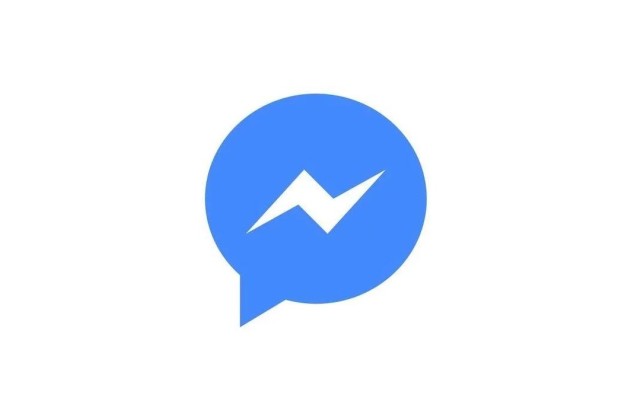Facebook lance le partage d’écran sur l’application Messenger pour les appareils iOS et Android. Les utilisateurs peuvent partager leur écran sur des conversations Messenger jusqu’à 8 participants et sur Messenger Rooms jusqu’à 16 participants.
1. Démarrez un appel vidéo depuis votre smartphone
Lorsque vous êtes dans une conversation Messenger avec un ami, vous appuyez sur le logo Caméra situé en haut de l’écran afin de lancer un appel vidéo. Une fois que votre ami a accepté l’appel, vous accédez à l’écran ci-dessous :
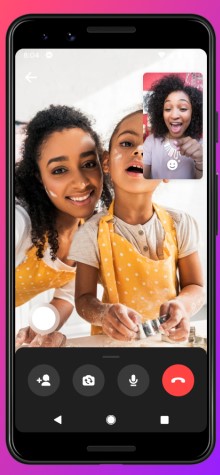
© Facebook.
Vous retrouvez 4 boutons en bas de l’écran. Il vous suffit de swiper cette partie de l’écran du bas vers le haut afin de faire apparaître l’ensemble des options.
2. Cliquez sur le bouton « Partager votre écran »
Après avoir swipé du bas vers le haut, vous retrouvez plusieurs fonctionnalités disponibles telles que : choisir de mettre l’appel sur casque/haut-parleur ou ajouter des personnes à la conversation actuelle. Vous disposez en-dessous l’option Partager son écran, vous appuyez dessus pour commencer le partage d’écran.
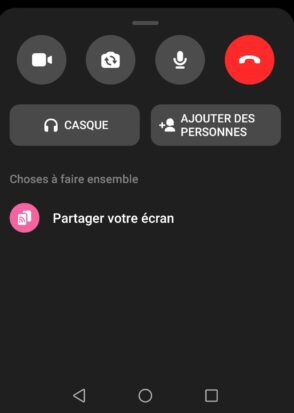
3. Démarrez le partage d’écran
Une fois que vous avez appuyé sur Partager votre écran, ce message d’information s’affiche (voir ci-dessous). Comme indiqué par l’application, il suffit de quitter cet écran afin de commencer le partage avec vos proches. Vous avez également à disposition un bouton Arrêter le partage pour stopper cette action à tout moment.
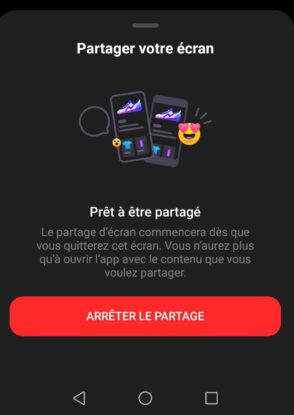
4. Naviguez sur votre téléphone pour montrer ce que vous voulez
Une fois que vous avez activé le partage d’écran, vous pouvez naviguer sur vos applications afin de montrer ce que vous souhaitez à vos proches. Le partage est instantané. Vous continuez de voir les visages de vos proches et de leur parler en même temps que vous montrez des contenus sur votre écran.
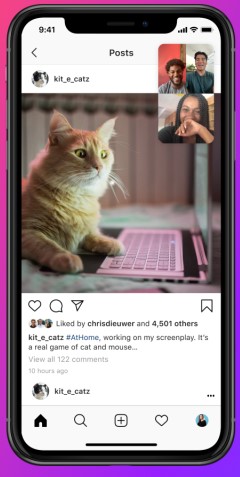
© Facebook.
Lorsque vous souhaitez mettre fin au partage d’écran, il vous suffit d’appuyer sur la fenêtre en haut à droite où apparaissent les visages afin de revenir dans Messenger. Une fois que vous êtes de retour sur l’application, vous retrouvez l’écran précédent avec le bouton Arrêter le partage.